Soms is er een afbeelding in Design Space die perfect is, maar er zit een naam of nummer of begroeting in die je wilt wijzigen om het perfect voor jou te maken. We snappen dat en nu kan het! Maak kennis met bewerkbare afbeeldingen. We hebben honderden afbeeldingen bijgewerkt en toegevoegd in Design Space en ze bewerkbaar gemaakt, zodat je kunt personaliseren met een andere naam, de gelegenheid kunt wijzigen of een gevoel kunt veranderen.
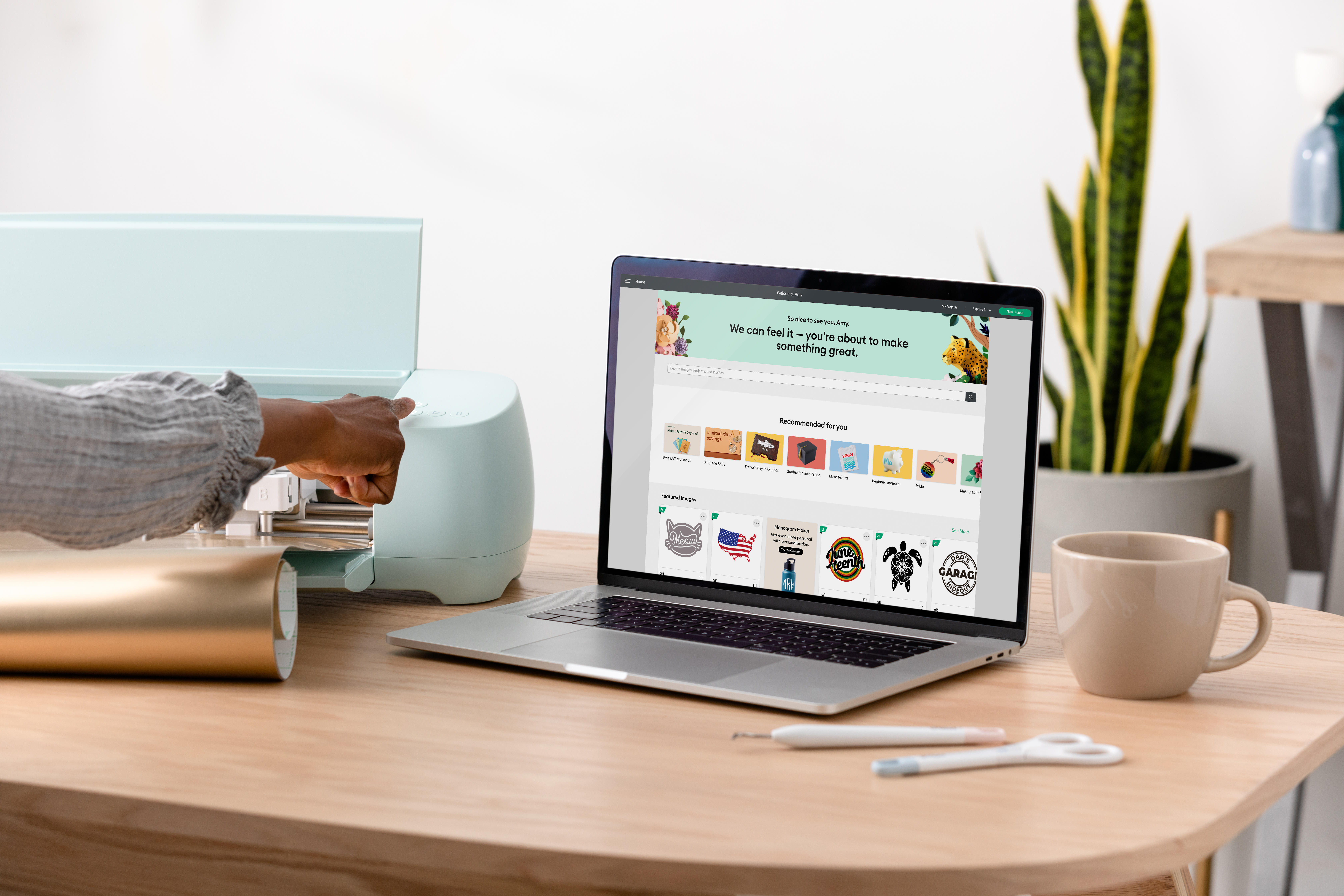
Bewerkbare afbeeldingen zijn ontwerpen met maatwerk in gedachten. Voeg familienamen toe, verander een woord om bij jouw gelegenheid te passen of voeg zelfs een inside joke toe om het echt uniek te maken.
Zodra je een bewerkbare afbeelding aan het canvas hebt toegevoegd, zie je dat alle bewerkbare tekst blauw is gemarkeerd. Zodra de tekst is bewerkt, verdwijnt de blauwe markering. Afgezien van de tekst kan je ook bijna alles in de afbeelding wijzigen met behulp van het lagenpaneel. Verplaats afbeeldingselementen, wijzig de grootte, verander de kleur of bijna alles wat je maar wilt wijzigen.
De eenvoudigste manier om bewerkbare afbeeldingen te vinden is door op het pictogram Bewerkbare afbeeldingen aan de linkerkant van het canvas te klikken of door het filter Bewerkbare tekst in het gedeelte Afbeeldingen te selecteren.
Je kunt ook bewerkbare afbeeldingen direct naast andere afbeeldingen vinden in Design Space. Kijk gewoon naar het bewerkbare afbeeldingpictogram aan de onderkant van de tegel en de lichtblauwe gemarkeerde tekst in de afbeelding zelf. Als je met je cursor over de bovenkant van de bewerkbare afbeeldingstegel beweegt, zie je ook een badge waarmee je deze afbeelding kunt bewerken.
Wanneer je door de honderden bewerkbare afbeeldingen in de bibliotheek bladert, kan het je opvallen dat verschillende bewerkbare afbeeldingen verschillende prijzen hebben. Alle bewerkbare afbeeldingen zijn opgenomen in Cricut Access-abonnementen. Vanaf € 0.
Als je geen abonnee bent, zijn individuele bewerkbare afbeeldingen nog steeds beschikbaar om te kopen met verschillende prijzen. Verschillende ontwerpen hebben verschillende prijzen, omdat de prijs afhankelijk is van de vormen, afbeeldingen en lettertypen die in het ontwerp worden gebruikt. Niet-abonnees kunnen nog steeds verschillende lettertypen of afbeeldingen in hun Design Space-profiel hebben, dus de prijs van een bewerkbare afbeelding kan worden verlaagd om te voorkomen dat je teveel betaald.
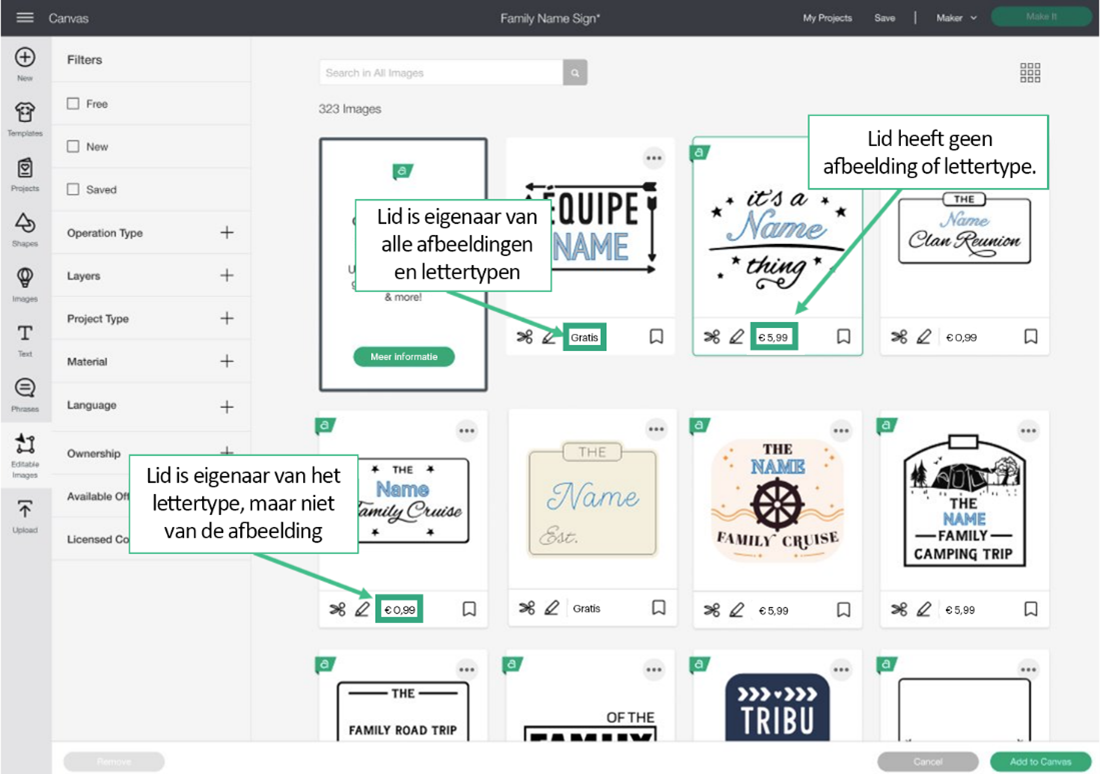
Als een bewerkbare afbeelding bijvoorbeeld een premium lettertype bevat, omvat de aanvankelijke prijs de licentie voor het toevoegen van dit lettertype aan je bibliotheek. Als je Design Space-profiel dat lettertype al bevat, is de prijs lager, zodat je geen kosten hoeft te betalen voor een lettertype dat je al hebt. Als je het premium lettertype niet bezit, maar je het wijzigt in een lettertype dat je al bezit of een ander premium lettertype, kunnen je kosten veranderen. Je ziet de bijgewerkte prijs bij het afrekenen voordat je je afbeelding begint te snijden.
Het snelle antwoord is: zowat alles!
Als de bewerkbare afbeelding bewerkbare tekst bevat, zie je dat alle tekst in de afbeelding die bewerkbaar is in blauw is gemarkeerd. Maak je geen zorgen: deze markering verdwijnt wanneer je de tekst bewerkt. Dubbelklik op de tekst om naar de bewerkingsmodus te gaan en typ vervolgens je nieuwe tekst, net als wanneer je normaal gesproken tekst aan je projecten toevoegt. Als je tekst te lang is om te passen, kun je het lettertype aanpassen om het kleiner te maken.
Wil je dat de tekst omloopt? Ga naar het uitlijnmenu en selecteer 'omloop.' Wil je de tekst op één regel? Ga naar het uitlijnmenu en selecteer 'geen omloop.'
Houd je van een ander lettertype in plaats van het meegeleverde lettertype? Je kunt de tekst selecteren en het lettertype wijzigen in iets dat al in je bibliotheek staat. Wil je een van de vormen of andere assets wijzigen? Ga je gang en werk het bij. Je kunt de delen van de afbeelding aanpassen die in het deelvenster Lagen worden weergegeven. Verplaats ze, wijzig de grootte, verander de kleur. In principe elke functie die beschikbaar is voor de laag die je bewerkt!
Het snijden van een bewerkbare afbeelding is net als het snijden van elk ander ontwerp. Zorg ervoor dat alles is gegroepeerd of bevestigd zoals je wilt, en klik vervolgens op 'Maken'.
Bewerkbare afbeeldingen zijn beschikbaar op Android in aanvulling op de andere platforms die worden ondersteund door Cricut Design Space, maar er zijn een paar extra opmerkingen voor gebruik op Android-apparaten:
Er zijn nu meer dan 500 bewerkbare afbeeldingen in de Design Space-afbeeldingsbibliotheek. Van verjaardagen, jubilea en pensioneringen tot thema's zoals beroepen, hobby's en huisdieren, er is een breed scala aan bewerkbare afbeeldingen waarmee je nu kunt beginnen.